很多小伙伴都遇到过win7系统安装Java出现错误的困惑吧,一些朋友看过网上零散的win7系统安装Java出现错误的处理方法,并没有完完全全明白win7系统安装Java出现错误是如何解决的,今天小编准备了简单的解决办法,只需要按照1.右键计算机,属性; 2.在左侧控制面板主页下方找到“高级系统设置”单机打开;的顺序即可轻松解决,具体的win7系统安装Java出现错误教程就在下文,一起来看看吧!
方法一:更改Temp的完全控制权限
C:\Users\Username\AppData\Local\Temp右键单击该目录,属性--安全--编辑--添加--输入system--确定--勾选“完全控制”--确定--确定。
方法二:更改用户变量中的TEMP设置
1.右键计算机,属性;
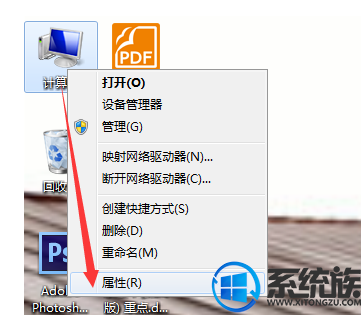
2.在左侧控制面板主页下方找到“高级系统设置”单机打开;
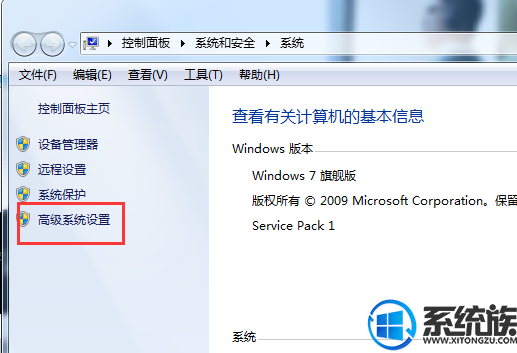
3.在“系统属性”选项卡中找到“高级”;点击右下角“环境变量”;
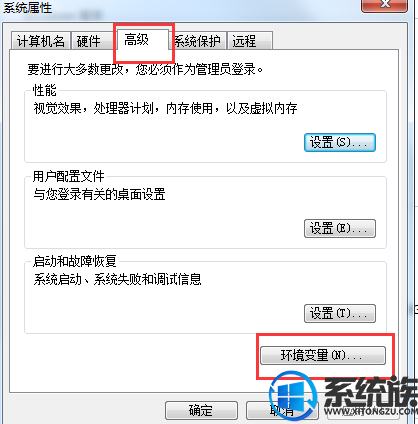
4.找到TEMP用户变量,点击编辑。
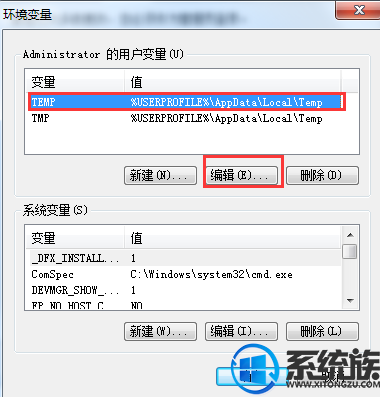
5.在变量值中填入 %USERPROFILE%\Local Settings\Temp 如果本身有变量值的话,就接着在原本的变量值后填 ;%USERPROFILE%\Local Settings\Temp。
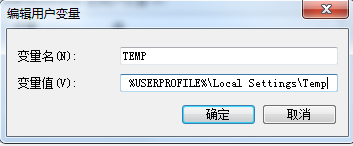
以上就是Win7系统安装Java出现"内部错误2203"时的解决方法,通过以上的设置后Java可以成功安装了,有遇到同样问题的用户,可以参照上述的方法解决,希望今天的分享能给大家带来帮助。





















 271
271











 被折叠的 条评论
为什么被折叠?
被折叠的 条评论
为什么被折叠?








